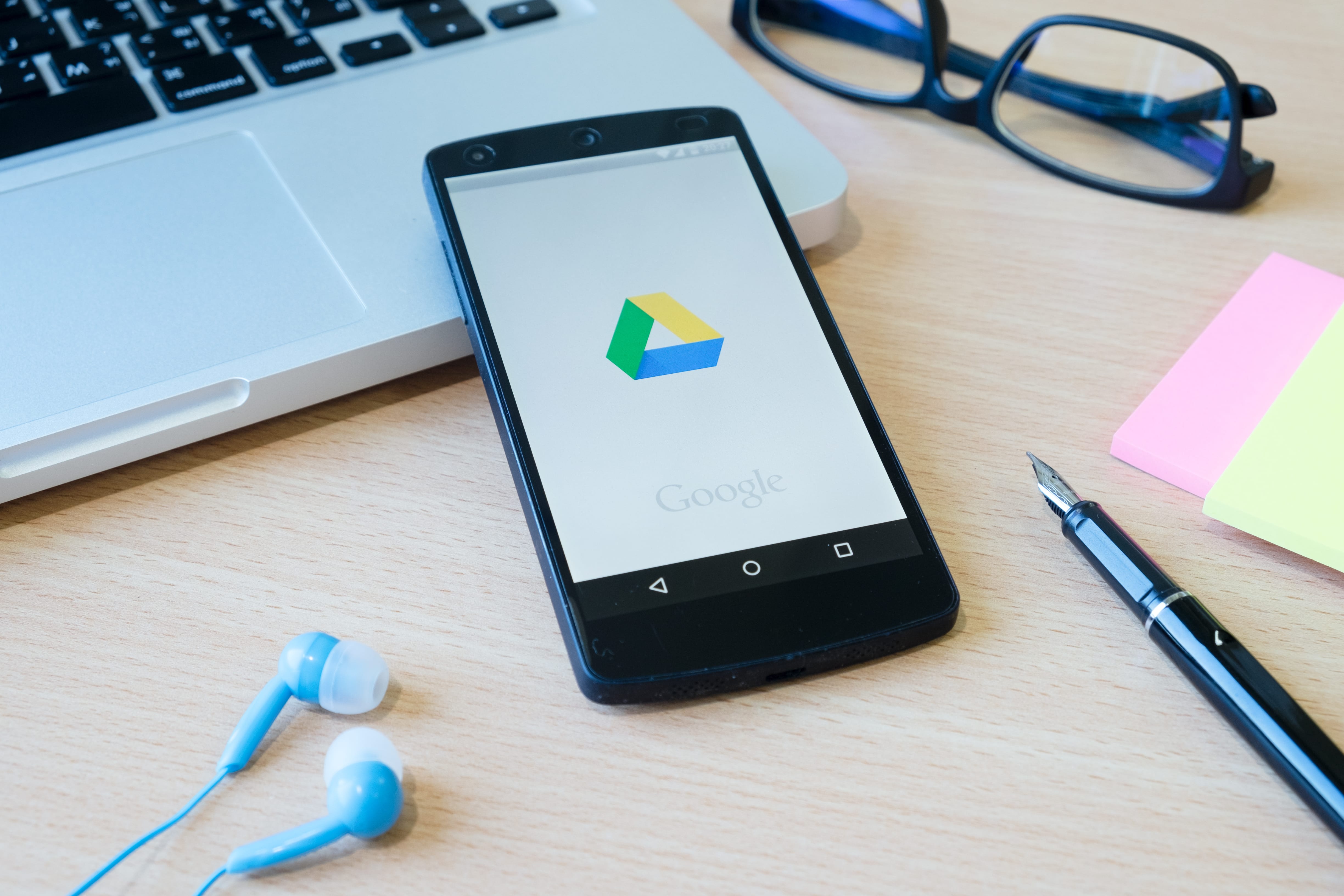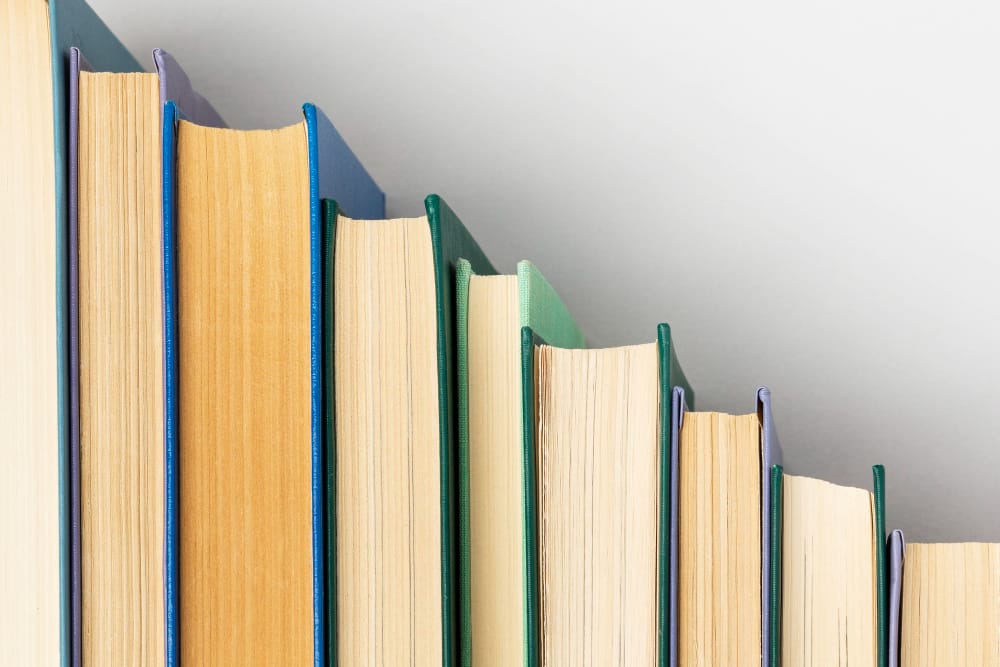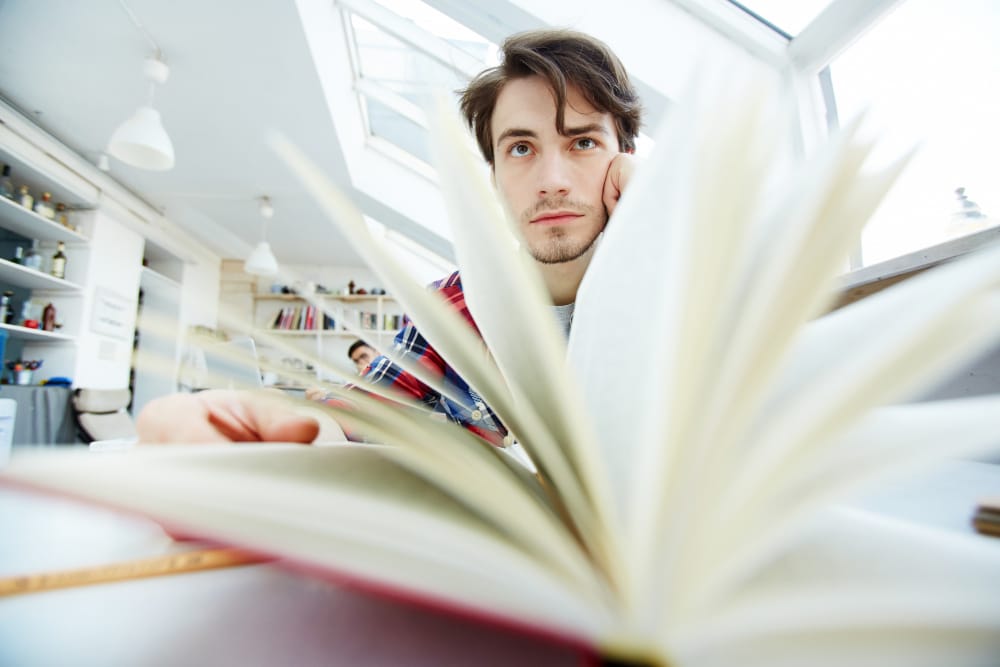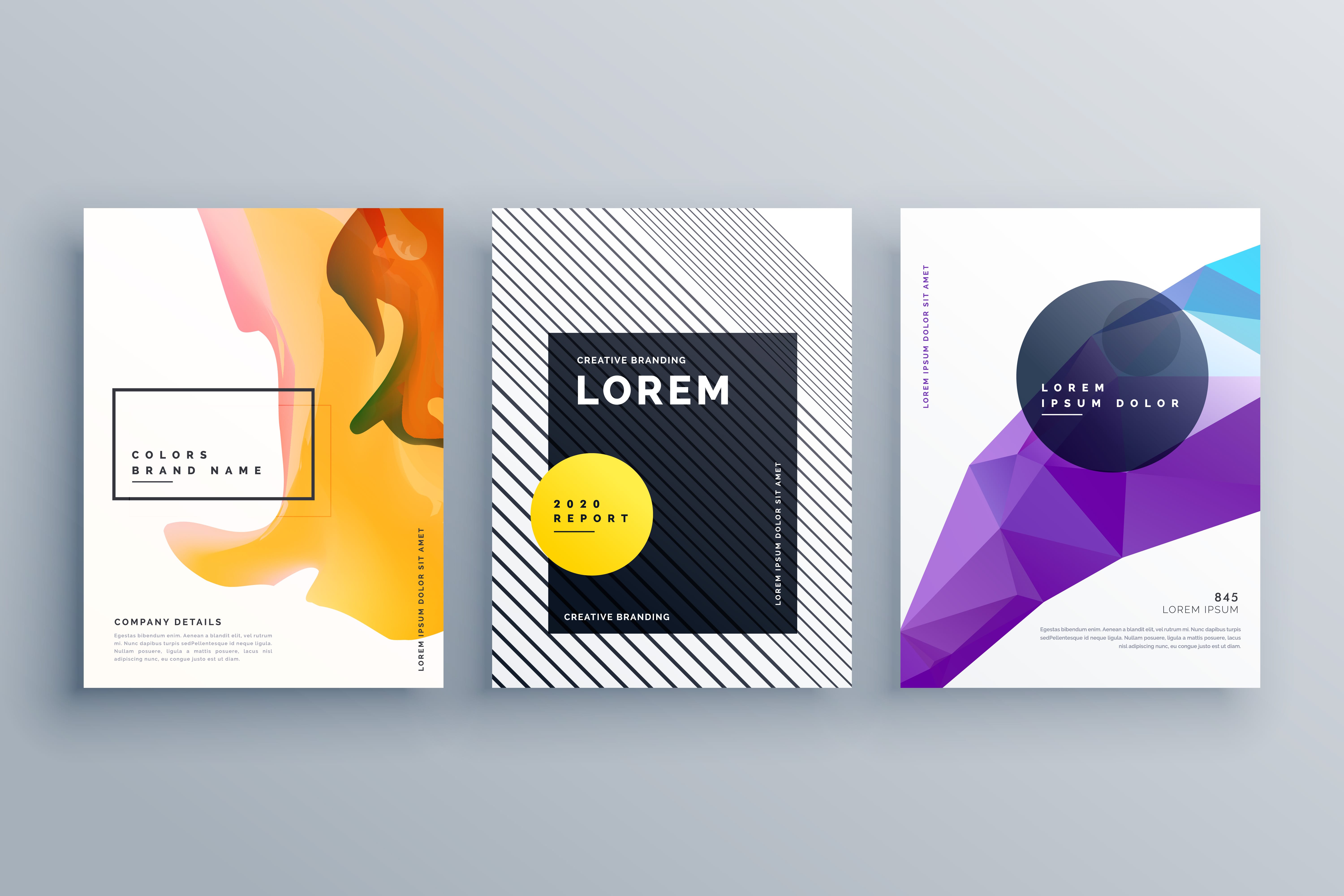Structurer avec les styles (Word/Docs) : la méthode simple qui te fait gagner des heures
Avant toute mise en page graphique, nous allons structurer votre document pour qu’il soit propre, stable et facile à maquetter plus tard. L’objectif : un fichier clair avec des titres hiérarchisés, un sommaire automatique, des sections bien séparées et des images ancrées correctement. Cette étape est la base d’un manuscrit professionnel : elle sécurise la suite (PDF, EPUB, impression) et évite les allers-retours inutiles.
Pourquoi les styles changent tout ?
Les styles (Titre 1, Titre 2, Corps de texte, Citation, etc.) ne sont pas que du « look ». Ils portent une signification : ils disent à Word/Docs « ceci est un chapitre », « ceci est un sous-chapitre », etc. Résultat :
- Un sommaire en 1 clic,
- Des chapitres sans casser la numérotation,
- Export propre en PDF/EPUB plus tard.
C’est la base d’un manuscrit professionnel
Étape 1 — Définir la hiérarchie de titres (H1/H2/H3)
- Titre 1 = Chapitre (roman) ou Partie (essai).
- Titre 2 = Sous-chapitre (ou section).
- Titre 3 = Sous-section ponctuelle.
Évitez d’aller au-delà de H3 : plus de niveaux = moins de clarté.
Astuce : dans Word, onglet Accueil → Styles. Dans Google Docs, Format → Styles de paragraphe. Mettez votre curseur sur l’élément concerné → cliquez droit Mettre à jour “Titre 1” pour correspondre (ou équivalent) pour figer la police/taille/espacement.
Étape 2 — Préparer les pages liminaires (avant le chapitre 1)
Les pages « avant » (titre, éventuels remerciements, dédicace, sommaire) forment un bloc distinct.
- Insérez un saut de section juste avant le chapitre 1 (Word : Mise en page → Sauts → Saut de section (Page suivante) – Docs : Insertion → Saut de page, Docs ne gère pas toutes les sections comme Word, mais le principe reste de séparer)
- La première page de chapitre doit tomber à droite (page impaire). Si besoin, ajoute un saut de page pour respecter cette règle.
Pagination (on y revient en Étape 5) : les pages liminaires peuvent être numérotées en romain (i, ii, iii), puis on démarre en arabes (1, 2, 3) au chapitre 1.
Étape 3 — Créer le sommaire automatique (TOC)
Une fois tes Titre 1/2/3 posés :
- Word : Références → Table des matières → Automatique.
- Docs : Insertion → Table des matières → avec numéros.
Le TOC se met à jour tout seul : clic droit → Mettre à jour.
Bon réflexe : au fil des réécritures, pensez à actualiser le sommaire avant envoi ou export.
Étape 4 — Sauts de page vs sauts de section (ne confonds pas)
- Saut de page : on passe à la page suivante (pour lancer un nouveau chapitre, éviter un titre isolé en bas de page, etc.).
- Saut de section : on crée un bloc indépendant (utile pour différencier en-têtes/pieds, pour redémarrer la numérotation, pour passer du liminaire au corps du texte).
Quand utiliser quoi ?
- Nouveau chapitre : saut de page (souvent à droite).
- Changer de pagination ou d’en-têtes/pieds : saut de section.
Étape 5 — Numérotation propre (et à la bonne place)
- Placez la numérotation en pied de page, centrée ou extérieure.
- Démarre à 1 sur le chapitre 1 (après le liminaire).
- Word : Insérer → Numéro de page, puis Mise en page → Sauts → Saut de section si nécessaire, Décoche « Lier au précédent » dans l’en-tête/pied pour séparer les blocs.
- Les pages liminaires (facultatif) : numéros en romain (i, ii, iii…).
- Évitez les en-têtes/pieds trop bavards (pas de « Chapitre 2 – Le mystère du chat » partout si ça gêne la lecture).
Étape 6 — Corps de texte lisible (interlignage, retraits, espacements)
- Interlignage 1,15 à 1,3 (confort).
- Retrait de première ligne (0,5 à 0,7 cm) pour marquer les paragraphes, mais pas après un titre, sous-titre ou un saut de ligne volontaire.
- Espacement : évite la ligne vide pour « aérer ». Paramètre plutôt Espace après (6–12 pt) dans le style.
- Justification : OK en manuscrit, mais évite d’insérer des espaces multiples à la main pour « aligner ».
Étape 7 — Images, légendes et ancrage (sinon tout bouge)
- Toujours ancrer l’image au paragraphe concerné.
- Habillage : « Aligné sur le texte » (manuscrit) ou « Carré » selon rendu.
- Légende : texte normal sous l’image, style Légende si tu l’utilises souvent.
- Évite les images énormes collées à gauche/droite qui cassent le flux. Pense poids raisonnable (utile plus tard pour l’EPUB).
Étape 8 — Dialogues, citations, listes (cohérence avant tout)
- Dialogues : tiret cadratin — + espace ; un style dédié peut aider à fixer l’espacement.
- Citations : style Citation (marges augmentées + taille légèrement réduite).
- Listes : puces ou numérotation via les styles, pas de tirets tapés au clavier. Uniformité = confort.
Étape 9 — Nettoyage rapide avant la suite
- Mettre à jour le sommaire.
- Chercher/Remplacer : doubles espaces, retours multiples, styles manuels « Gras + 16 pt » à remplacer par Titre 1/2.
- Relire à voix haute titres + débuts/fin de chapitres : la navigation est-elle limpide ?
Et maintenant, la suite logique
Vous avez une base solide et propre :
- Besoin de retours utiles ? Étape 4 — Organiser une bêta-lecture efficace
- Vous hésitez entre corriger seul ou déléguer ? Étape 5 — Auto-correction vs correction pro
- Prêt pour le passage en maquette ? Étape 6 — Check-list “prêt à maquetter”
- Vous avez manqué le début de notre série de conseils? Reprends ici : Étape 1 — Du brouillon au manuscrit « alpha »
- et consolidez la structure avec Étape 2 — Normes typographiques françaises
Les conseils en écriture
Réussir sa mise en page sur LibreofficeLibreOffice Writer est un logiciel de traitement de texte libre et open source qui fait partie de la suite [...]
Réussir sa mise en page sur Google Google Drive, la plateforme de stockage cloud (en ligne) de Google, intègre également une suite bureautique complète. Google [...]
Réussir sa mise en page sur WordMicrosoft Word est sans doute l'un des logiciels de traitement de texte les plus populaires et les plus utilisés. [...]
Conseils de publication d’un livre auto-édité Il est temps de mettre un point final à votre histoire. Vous avez fini d’écrire votre livre, vous [...]
Comment réussir la mise en page de votre livre auto-édité ? La mise en page d'un livre est une étape indispensable pour tout auteur [...]
Comment gérer la correction de son manuscrit ?Il est temps de mettre un point final à votre histoire. Vous avez fini d’écrire votre livre, [...]
Utilisation des gabarits de corps de texte pour la mise en page de votre livre papier Retrouvez sur cette page nos gabarits de livre [...]
Comment utiliser l’outil de couverture avancé Nous ne le dirons jamais assez, un rendu professionnel est indispensable [...]
Utiliser l'outil de couverture Bookelis Vous avez des difficultés avec les logiciels d’infographie mais [...]
Le texte de présentation (4e de couverture) Comment rédiger un texte accrocheur pour la [...]